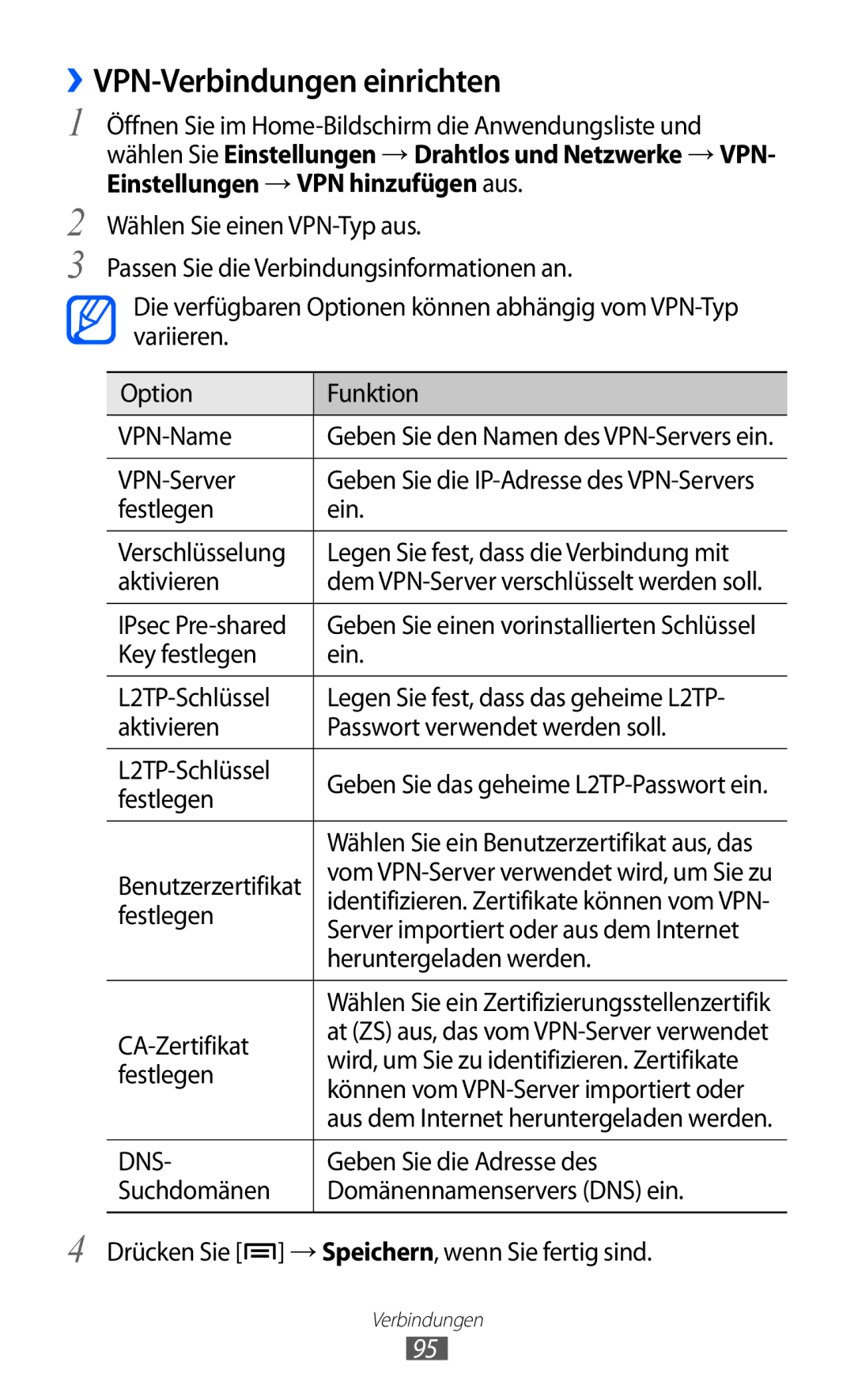››VPN-Verbindungen einrichten
1 Öffnen Sie im
2
3
4
Wählen Sie einen
Passen Sie die Verbindungsinformationen an.
Die verfügbaren Optionen können abhängig vom
Option | Funktion | |
Geben Sie den Namen des | ||
|
| |
Geben Sie die | ||
festlegen | ein. | |
|
| |
Verschlüsselung | Legen Sie fest, dass die Verbindung mit | |
aktivieren | dem | |
|
| |
IPsec | Geben Sie einen vorinstallierten Schlüssel | |
Key festlegen | ein. | |
|
| |
Legen Sie fest, dass das geheime L2TP- | ||
aktivieren | Passwort verwendet werden soll. | |
|
| |
Geben Sie das geheime | ||
festlegen | ||
| ||
|
| |
| Wählen Sie ein Benutzerzertifikat aus, das | |
Benutzerzertifikat | vom | |
festlegen | identifizieren. Zertifikate können vom VPN- | |
Server importiert oder aus dem Internet | ||
| ||
| heruntergeladen werden. | |
|
| |
| Wählen Sie ein Zertifizierungsstellenzertifik | |
at (ZS) aus, das vom | ||
wird, um Sie zu identifizieren. Zertifikate | ||
festlegen | ||
können vom | ||
| ||
| aus dem Internet heruntergeladen werden. | |
|
| |
DNS- | Geben Sie die Adresse des | |
Suchdomänen | Domänennamenservers (DNS) ein. | |
|
|
Drücken Sie [![]() ] → Speichern, wenn Sie fertig sind.
] → Speichern, wenn Sie fertig sind.
Verbindungen
95